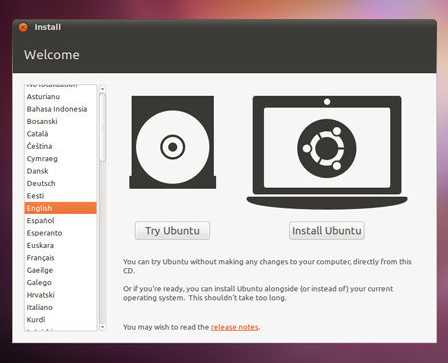最近一直在研究Android内核驱动开发的相关事宜,使用VMware虚拟机虽然可以更方便的开发,但是对于开发环境硬件的要求还是比较高的,若用于开发,效率太低了,所以考虑使用单独PC去装载Linux环境进行开发,这里这里挑选的Ubuntu,因为Google测试Android源代码时使用的就是Ubuntu。因此如果从事Android底层驱动开发,强烈建议使用Ubuntu。本篇博客就Ubuntu系统使用U盘安装到硬盘,进行详细的讲解,这里使用的Ubuntu镜像版本是Ubuntu12.04。
本篇博客的主要内容:
安装Ubuntu系统到硬盘中,有一些准备工作需要做:
- 2GB以上空间的U盘
- Universal-USB-Installer(自启动Linux U盘创建工具)
- Ubuntu系统镜像
如果需要把Ubuntu安装在硬盘中,一般使用的方式是使用系统光盘或者U盘安装,因为现在U盘的获取比较便捷,基本上谁手边都会有一个可用的U盘。这里需要一个不小于2GB的空白U盘,建议在使用前对U盘中的重要资料进行备份。
Universal USB Installer(通用USB安装程序)是一个自启动Linux U盘创建工具,可从大量精选的Linux发行版中挑选一个安装到您的U盘上。通用USB安装程序使用方便,只需选择自启动Linux发行版的ISO文件,和连接的U盘,单击“安装”即可。其他功能包括,持续保存(如果可用的话),以FAT32格式格式化U盘(推荐)确保一个干净的安装。安装完成后,就拥有了一个安装了Linux版本的自启动U盘。
Universal USB Installer网上下载的版本很多,本篇博客中介绍的版本号是1.9.5.2,在我的CSDN资料中提供了下载,方便直接下载。
Universal USB Installer:点击下载。
Ubuntu有三个版本,分别是桌面版(Desktop Edition),服务器版(Server Edition),上网本版(Netbook Remix),这里使用桌面版即可。Ubuntu每6个月发布一个新版本,而每个版本都有代号和版本号,其中有LTS是长期支持版,所以这里下载的也是LTS的。
到现在为止,Ubuntu最新的LTS版本是Ubuntu 14.04 LTS,可以直接从官方网站上下载:点击下载。
但是最新版的肯定有诸多的问题,那么可以考虑下载历史版本,我这里安装的版本是Ubuntu 12.04 LTS。可以考虑从各种开源镜像站下载,下面提供一些镜像站的下载地址:
在开源镜像站中选择相应的版本,找到desktop版本的下载ISO镜像,可以发现有非常多的下载链接。其中i386表示32位操作系统,amd64表示64位操作系统。
所以如果想安装32位Ubuntu操作系统,可以下载ubuntu-12.04.4-desktop-i386.iso,如果想安装64位Ubuntu操作系统,可以下载ubuntu-12.04.4-desktop-amd64.iso,点击下载即可,大约七百多MB。
运行Universal USB Installer,点击<I Agree>按钮。然后按照提示选中需要安装的Linux版本、镜像文件、制作镜像的U盘。如下图:
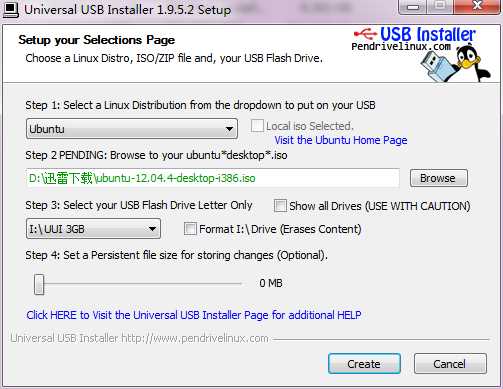
最后点击<Create>按钮,接下来软件会自动帮我们把镜像文件写入到U盘中,最后提示完成即可。
制作好启动盘之后,就可以正式开始安装Ubuntu系统了。要想让你的电脑从U盘启动,有两种方法,一种是在BIOS里修改启动顺序;另一种是开机时按某功能键(具体决定于机型,通常是F2),然后选择从哪启动,这里就不详细讲解了。
当进入U盘启动之后,可以选择预览或者直接安装。这里选择直接安装,如如下视图,对于英语不太好的可以选择中文,点击<Install Ubuntu>安装。之后的步骤可按照向导一步一步完成即可,安装结束后会提示重新启动电脑。